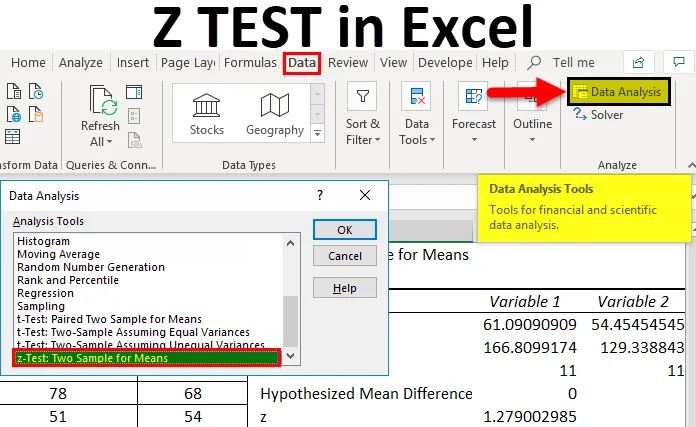
Funzione TEST di Excel Z (sommario)
- TEST Z in Excel
- Formula TEST Z in Excel
- Come utilizzare la funzione Test Z in Excel?
TEST Z in Excel
Quando abbiamo dato due set di dati di valori e vogliamo confrontare le medie di entrambi i set di dati, allora usiamo la funzione Z TEST in Excel. Il test Z è un test statistico e viene utilizzato per eseguire analisi statistiche.
Cos'è la funzione Z TEST in Excel?
Se vogliamo confrontare le medie di due set di dati o in altre parole, abbiamo usato per determinare se le medie di due set di dati sono diverse o uguali, quindi usiamo Z TEST. Questo test è utile quando la dimensione del campione è grande e sono note variazioni.
Formula TEST Z in Excel
Di seguito è la formula Z TEST:
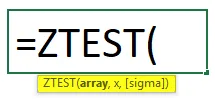
La formula Z TEST ha gli argomenti seguenti:
- Matrice: l'insieme di valori indicato per il quale si intende testare la media del campione ipotizzato.
- X: media ipotizzata del campione richiesta per il test.
- Sigma: questo è un argomento opzionale che rappresenta la deviazione standard della popolazione. Se non viene fornito o sconosciuto, utilizzare la deviazione standard del campione.
Come utilizzare la funzione Test Z in Excel?
Esistono due modi per utilizzare Z TEST in Excel, che sono:
Puoi scaricare questo modello Excel TEST Z qui - Modello Excel TEST Z- Un campione Z TEST
- TEST Z a due campioni
Qui tratteremo entrambi i modi uno per uno in dettaglio.
Un campione Z TEST:
Se abbiamo fornito un set di dati, utilizziamo la funzione Z TEST, che rientra nella categoria delle funzioni statistiche. Questa funzione Z TEST in Excel fornisce il valore di probabilità a una coda di un test.
Funzione TEST Z:
Questa funzione offre la probabilità che la media del campione ipotizzata fornita sia maggiore della media dei valori dei dati forniti.
La funzione Z TEST è molto semplice e facile da usare. Comprendiamo il funzionamento della funzione Z TEST in Excel con alcuni esempi.
Esempio 1
Di seguito abbiamo fornito un set di valori:
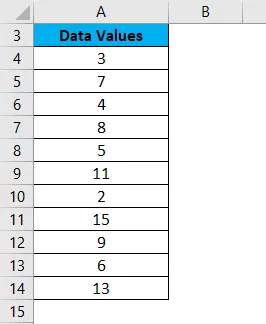
Per calcolare il valore di probabilità a una coda di un test Z per i dati di cui sopra, supponiamo che la media della popolazione ipotizzata sia 5, ora useremo la formula TEST Z come mostrato di seguito:
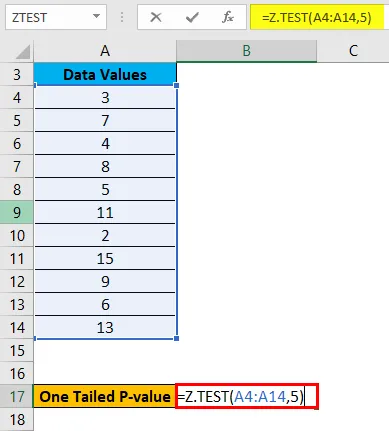
Il risultato è riportato di seguito:
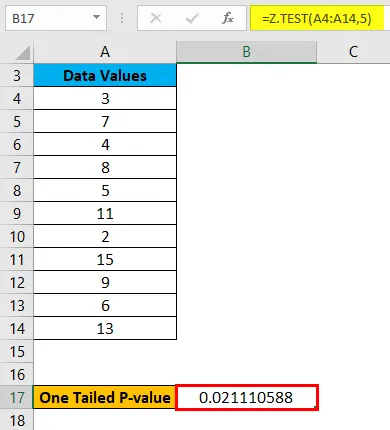
Possiamo anche calcolare la probabilità a due code di un TEST Z qui usando il risultato sopra.
La formula è riportata di seguito per calcolare il valore P a due code di un TEST Z per determinate medie di popolazione ipotizzate che è 5.
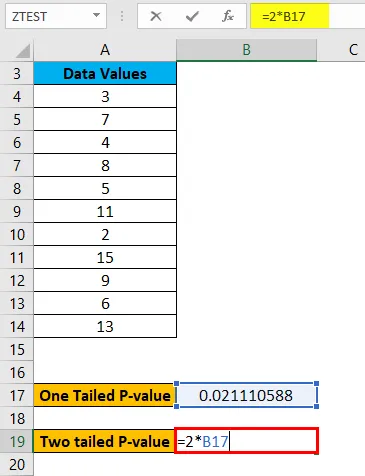
Il risultato è riportato di seguito:

Due test Z di esempio:
Durante l'utilizzo del test Z, testiamo un'ipotesi nulla che afferma che la media delle due popolazioni è uguale.
vale a dire
H 0 : µ 1 - µ 2 = 0
H 1 : µ 1 - µ 2 ≠ 0
Laddove H1 è chiamata ipotesi alternativa, la media di due popolazioni non è uguale.
Facciamo un esempio per comprendere l'uso di due Z Test di esempio.
Esempio n. 2
Prendiamo l'esempio dei voti degli studenti di due diverse materie.
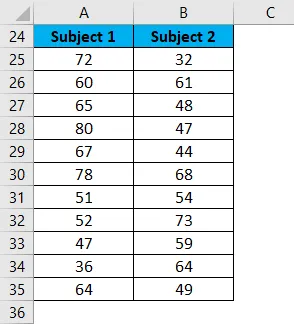
Ora dobbiamo calcolare la varianza di entrambi i soggetti, quindi per questo utilizzeremo la formula seguente:
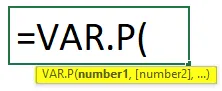
La formula sopra si applica per la varianza 1 (soggetto 1) come di seguito:
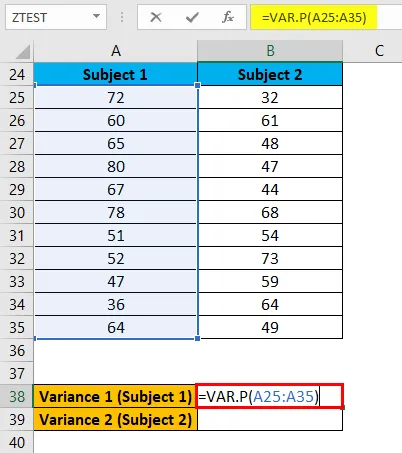
Il risultato è riportato di seguito:
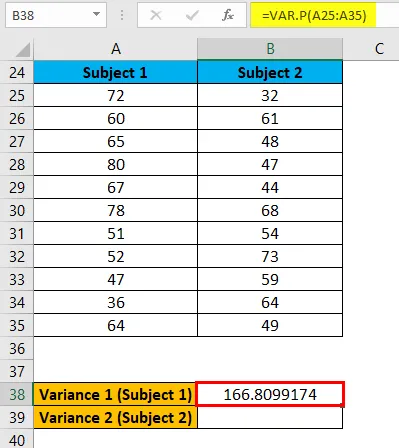
La stessa formula sopra si applica per la varianza 2 (soggetto 2) come di seguito:
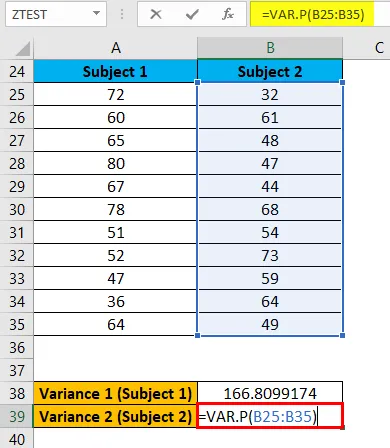
Il risultato è riportato di seguito:
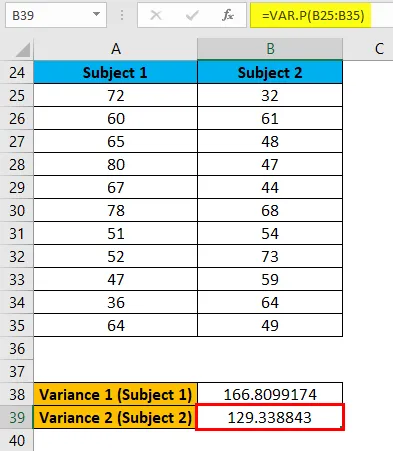
- Ora vai alla scheda Analisi dei dati nell'angolo in alto a destra sotto la scheda DATI come mostrato nello screenshot seguente:
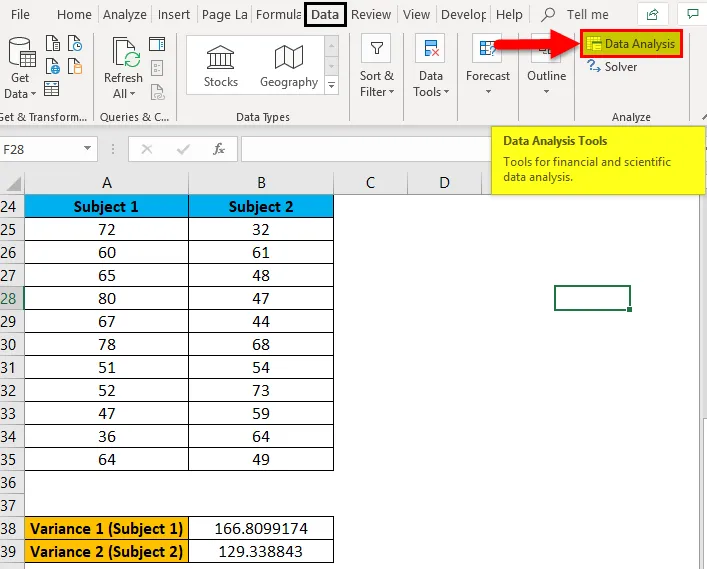
- Si aprirà una finestra di dialogo Opzioni di analisi dei dati .
- Fare clic su Test z: due campioni per medie e fare clic su OK come mostrato di seguito.
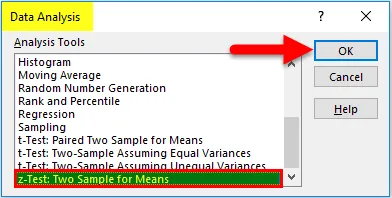
- Si aprirà una finestra di dialogo per Z-test come mostrato di seguito.
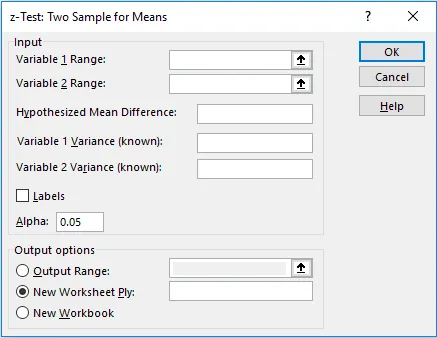
- Ora nella casella Intervallo variabile 1, selezionare l'intervallo soggetto 1 da A25: A35
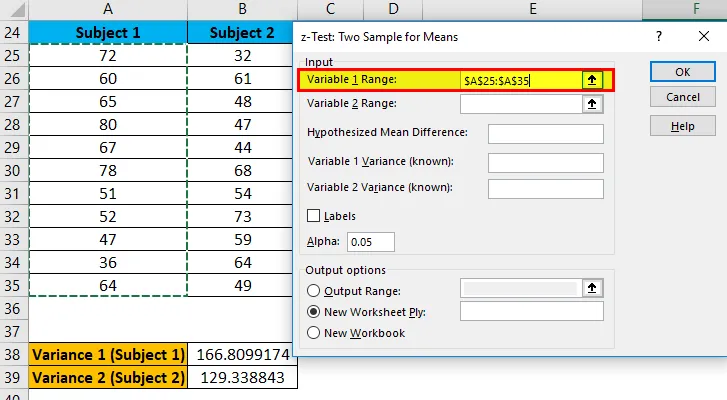
- Allo stesso modo, nella casella Intervallo variabile 2, selezionare l'intervallo soggetto 2 da B25: B35
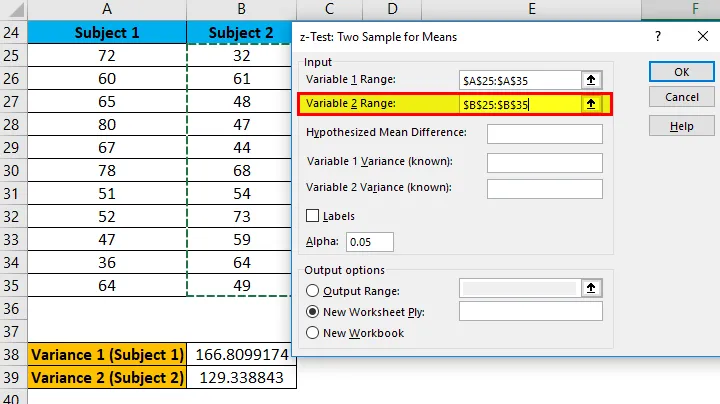
- Nella casella Varianza variabile 1 inserisci il valore di varianza della cella B38.
- Nella casella della varianza della variabile 2, immettere il valore di varianza della cella B39.
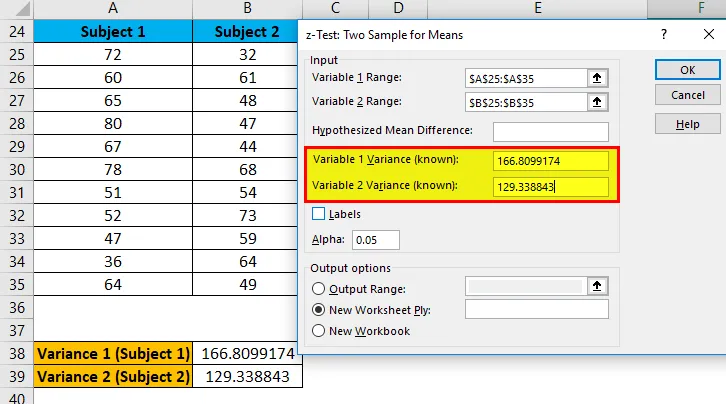
- Nell'intervallo di output, selezionare la cella in cui si desidera vedere il risultato. Qui abbiamo superato la cella E24 e quindi fare clic su OK .
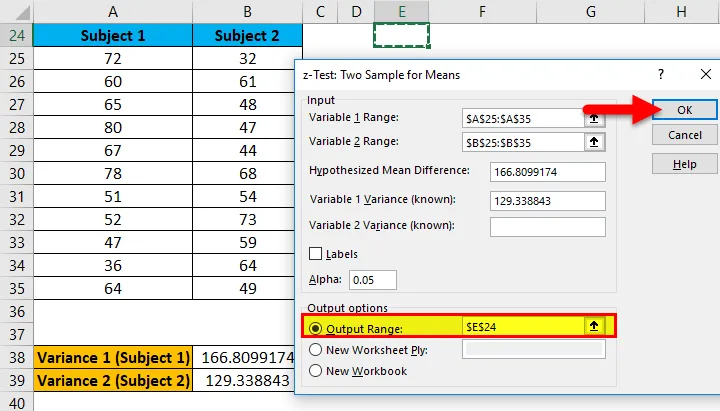
Il risultato è mostrato di seguito:
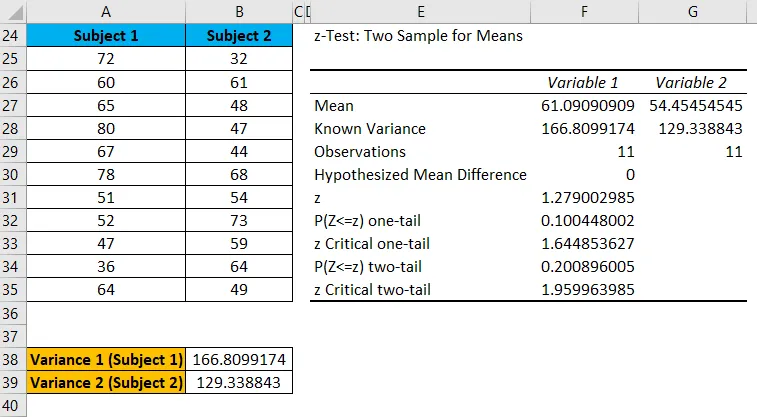
Spiegazione
- Se zz Critico a due code, possiamo rifiutare l'ipotesi nulla.
- Qui 1.279> -1.9599 e 1.279 <1.9599 quindi non possiamo rifiutare l'ipotesi nulla.
- Pertanto, i mezzi di entrambe le popolazioni non differiscono in modo significativo.
Cose da ricordare
Il test Z è applicabile solo per due campioni quando è nota la varianza di entrambe le popolazioni. Durante l'utilizzo della funzione Z Test di seguito si verifica l'errore:
- #VALORE! errore: se il valore di x o Sigma non è numerico.
- #NUM! errore: se il valore dell'argomento Sigma è uguale a zero.
- # Errore N / A: se i valori del set di dati o l'array passato sono vuoti.
- # DIV / 0! errore: questo errore si verifica in due condizioni:
- Se l'array specificato contiene solo un valore.
- Il sigma non viene fornito e la deviazione standard è zero dell'array passato.
Articoli consigliati
Questa è stata una guida a Z TEST in Excel. Qui discutiamo della formula Z TEST e di come utilizzare la funzione Z TEST in Excel insieme ad esempi pratici e modelli di Excel scaricabili. Puoi anche consultare i nostri altri articoli suggeriti:
- Excel T.Test Function
- Una tabella di dati variabili in Excel
- Funzione MATCH in Excel
- Semplici tutorial per errori in Excel